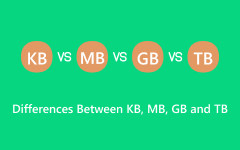Выберите файловую систему: сравнительный анализ FAT32, NTFS и exFAT
Формат FAT32, файловая система, разработанная Microsoft, отличается своей совместимостью и простотой. Его обычно используют для форматирования USB-накопителей, карт памяти и других портативных устройств хранения данных, поскольку он без проблем работает в различных операционных системах, таких как Windows, macOS и Linux. Несмотря на появление новых систем, таких как NTFS и exFAT, FAT32 остается популярной благодаря своей способности беспрепятственно работать на различных устройствах и платформах. В этом руководстве мы рассмотрим, что делает FAT32 уникальным, сравним ее с другими файловыми системами, объясним, как изменить формат, и предоставим решения для восстановления данных после форматирования. Присоединяйтесь к нам, чтобы мы узнали о сильных и слабых сторонах FAT32, о том, как ее изменить, лучше ли NTFS и exFAT, а также о способах восстановления данных после форматирования в FAT32.

Часть 1. Краткое сравнение — FAT32, NTFS и exFAT
Файловые системы являются основой организации и хранения данных на наших устройствах, что существенно влияет на совместимость, безопасность и размер файлов. В этом сегменте рассматриваются три распространенные файловые системы: FAT32, NTFS и exFAT.
1. ФАТ32
FAT32или Таблица размещения файлов 32, — старая файловая система, представленная Microsoft в середине 1990-х годов. Он известен своей совместимостью с различными операционными системами и устройствами, что делает его предпочтительным выбором для USB-накопителей, карт памяти и других портативных накопителей.
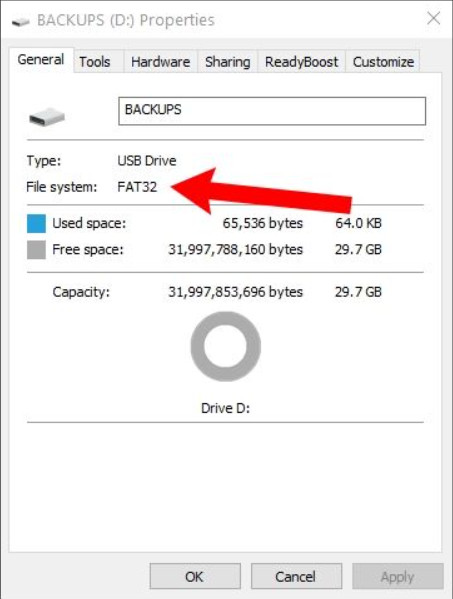
Структура:
FAT32 использует таблицу размещения файлов для управления и хранения файлов на устройстве хранения. Он включает в себя загрузочный сектор, таблицу размещения файлов, корневой каталог и кластеры данных.
Безопасность:
- • Оно ограничено.
Ведение журнала:
- • Здесь он отсутствует.
Плюсы:
- • Работает на нескольких платформах, таких как Windows, macOS, Linux и игровые консоли.
- • Простота управления и доступа на разных устройствах.
- • Широкий спектр устройств поддерживает его из-за его возраста и простоты.
Минусы:
- • Ограничивает размер файла до 4 ГБ, ограничивая хранение больших файлов.
- • Не хватает современных функций безопасности, таких как шифрование и разрешения.
- • Отсутствие ведения журнала может привести к повышению вероятности повреждения или потери данных.
2. НТФС
NTFS, также известная как Файловая система новой технологии, — это надежная файловая система, разработанная Microsoft, с расширенными функциями, предназначенными для современных вычислительных нужд. Это файловая система по умолчанию для операционных систем Windows.
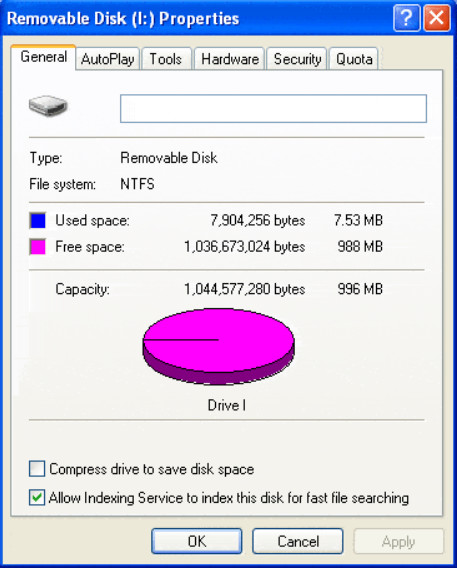
Структура:
NTFS имеет более сложную структуру, чем FAT32, и включает расширенные функции, такие как права доступа к файлам, шифрование, сжатие, ведение журнала и поддержка файлов большего размера. Именно поэтому NTFS выигрывает по структуре FAT32 над NTFS.
Безопасность:
- • Оно присутствует.
Ведение журнала:
- • В основном он основан на Windows.
Плюсы:
- • Он поддерживает безопасность, шифрование и сжатие на уровне файлов.
- • Нет ограничений на размеры отдельных файлов.
- • Включает ведение журнала для улучшения целостности и восстановления данных.
- • Он поддерживает символические ссылки, права доступа к файлам и многое другое.
Минусы:
- • Встроенная поддержка преимущественно в системах Windows.
- • Расширенные функции могут быть непосильными для обычных пользователей или отдельных устройств.
- • Некоторые старые устройства поддерживают NTFS лишь частично.
3.exFAT
ExFAT, Расширенная таблица размещения файлов, разрабатывает ли Microsoft файловую систему, призванную устранить ограничения FAT32, особенно при работе с файлами большего размера. exFAT против FAT32 четко указывает, что exFAT лучше, но в FAT32 имеются ограничения совместимости.
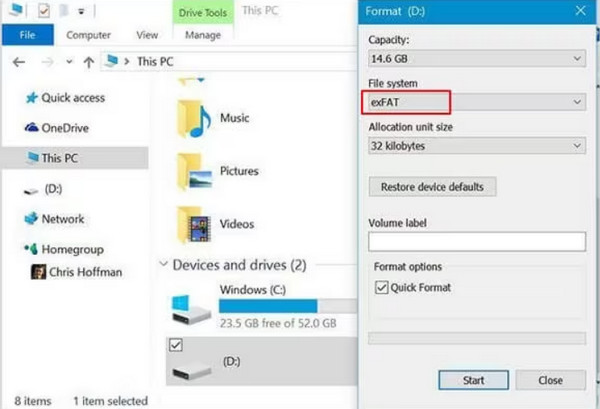
Структура:
exFAT — это расширение файловой системы FAT32, разработанное для преодоления ограничений, присутствующих в FAT32, в частности, для поддержки файлов огромного размера при сохранении совместимости.
Безопасность:
- • Оно ограничено.
Ведение журнала:
- • Улучшена кроссплатформенность.
Плюсы:
- • Преодолевает ограничение размера файла FAT32, позволяя создавать файлы большего размера.
- • Обеспечивает улучшенную совместимость с различными платформами по сравнению с NTFS.
- • Для конкретных целей проще в управлении и быстрее, чем NTFS.
Минусы:
- • Не хватает расширенных функций безопасности, присутствующих в NTFS.
- • Хотя NTFS поддерживает базовые формы журналирования, она более надежна.
- • Совместимость по-прежнему может быть проблемой для некоторых устройств и систем.
Часть 2. Как изменить формат USB-накопителя или SD-карты на FAT32
В этом разделе вы узнаете, как отформатировать USB-накопитель или SD-карту в FAT32 в системах Windows и macOS. Однако, прежде чем приступить к этому процессу, настоятельно рекомендуется создать резервную копию всех важных данных, хранящихся на устройстве, чтобы предотвратить случайную потерю или удаление.
В Windows:
Шаг 1Подключите USB-накопитель или вставьте SD-карту в свободный USB-порт или слот для устройства чтения карт памяти на компьютере под управлением Windows. Нажмите Windows + E, чтобы запустить проводник, и найдите USB-накопитель или SD-карту в списке дисков.
Шаг 2Щелкните правой кнопкой мыши USB-накопитель или SD-карту и выберите Формат. Выберите FAT32 из раскрывающегося меню «Файловая система» в появившемся окне форматирования. Вы также можете установить размер единицы распределения и при необходимости указать метку тома.
Шаг 3Нажмите Start чтобы начать процесс форматирования. Может появиться предупреждающее сообщение о том, что форматирование удалит все данные. Подтвердите и продолжайте, если вы уверены.
Шаг 4После завершения форматирования вы получите сообщение с подтверждением. Нажмите OK в конце.
На Mac:
Шаг 1Подключите USB-накопитель или SD-карту к открытому USB-порту или кард-ридеру на вашем Mac. Идти к Приложения, Утилитыи Дисковая утилитаили вы можете выполнить поиск в Дисковой утилите с помощью Spotlight.
Шаг 2В Дисковой утилите найдите в списке свой USB-накопитель или SD-карту. Нажмите на диск, а не на том под ним, чтобы выбрать его.
Шаг 3Нажмите на Стереть кнопку в верхней части окна Дисковой утилиты. Выбирать MS-DOS (FAT) из Формат выпадающее меню. При необходимости укажите имя диска.
Шаг 4Нажмите на Стереть и подтвердите действие при появлении запроса. Затем Дисковая утилита начнет стирать и форматировать USB-накопитель или SD-карту в FAT32. После завершения процесса вы получите подтверждение о закрытии Дисковой утилиты.
Часть 3. Восстановление данных после форматирования в FAT32 — лучшее приложение для восстановления данных на ПК
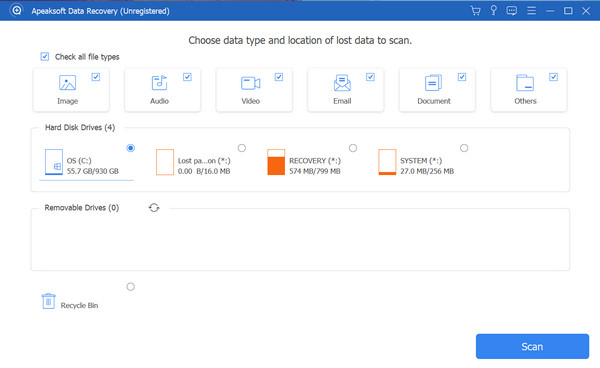
Вам нужно было создать резервную копию ценных данных перед форматированием USB-накопителя или SD-карты в формат FAT32? Не волнуйся; вы все равно можете восстановить потерянные файлы. Типард Восстановление Данных это надежное приложение, предназначенное для восстановления потерянных, удаленных или отформатированных файлов с различных устройств хранения, включая USB-накопители и SD-карты. Независимо от того, случайно ли вы отформатировали свое устройство хранения данных или столкнулись с потерей данных по другим причинам, он предлагает надежное решение для эффективного восстановления ваших файлов.
Кроме того, это мощное программное обеспечение использует усовершенствованные алгоритмы сканирования для тщательного поиска вашего отформатированного диска FAT32, стремясь восстановить различные типы файлов, такие как фотографии, видео, документы и многое другое. Удобный интерфейс делает его доступным для пользователей с различными техническими знаниями, обеспечивая простой процесс восстановления.
Дальнейшее чтение:
Вещи, которые вы должны знать о UEFI и BIOS
Эффективные методы 3 для входа в систему в качестве администратора в Windows 7
Часть 4. Часто задаваемые вопросы о формате FAT32
exFAT — это то же самое, что fat32?
Нет, exFAT — это не то же самое, что FAT32. Хотя Microsoft разработала обе файловые системы, они имеют явные различия. FAT32 — это старая файловая система с ограничениями на размер файла (максимальный размер файла 4 ГБ) и отсутствием некоторых современных функций. С другой стороны, exFAT был введен для устранения ограничений FAT32, предлагая поддержку файлов большего размера, улучшенную совместимость с различными устройствами и операционными системами, а также лучшую устойчивость к фрагментации файлов.
Каков максимальный размер файла FAT32?
Максимальный размер файла, поддерживаемый файловой системой FAT32, составляет 4 гигабайта. Это ограничение означает, что размер отдельных файлов не может превышать 4 ГБ при хранении на диске в формате FAT32. Это ограничение размера файла является заметным недостатком для пользователей больших файлов, таких как видео высокой четкости, образы дисков или большие установочные файлы программного обеспечения.
Могу ли я преобразовать диск из NTFS или exFAT в FAT32 без потери данных?
Преобразование из NTFS или exFAT в FAT32 без потери данных требует переформатирования диска, что приводит к потере данных; перед преобразованием создайте резервную копию данных, чтобы не потерять важные файлы.
Какие операционные системы поддерживают FAT32?
FAT32 имеет широкую поддержку в различных операционных системах, включая Windows, macOS, Linux и многие другие платформы. Широкая совместимость делает его популярным выбором для USB-накопителей и карт памяти, к которым необходим доступ в различных системах.
Можно ли изменить файловую систему диска с FAT32 на NTFS или exFAT?
Хотя FAT32 технически можно использовать на больших внешних жестких дисках, ее ограничения на размер файла, который составляет максимум 4 ГБ на файл, могут не подходить для эффективной работы с большими объемами хранилища. Другие файловые системы, такие как NTFS или exFAT, лучше подходят для дисков большой емкости, поскольку они поддерживают файлы большего размера.
Заключение
В заключение, FAT32 против NTFS vs. exFAT уже давно является горячей темой. Как видите, FAT32 по-прежнему остается предпочтительным выбором благодаря совместимости с различными платформами. Однако его ограничения в работе с файлами большего размера и функциями безопасности привели к разработке альтернатив, таких как NTFS и exFAT. Понимание различий между этими файловыми системами помогает принимать обоснованные решения при выборе правильного формата для конкретных потребностей хранения.